네이버의 웨일 브라우저는 자사의 번역기인 파파고(papago) 번역기를 탑재하고 있어서 한국어 이외의 언어로 된 웹페이지를 자동번역하거나 필요한 부분을 번역해서 볼 수 있습니다.
하지만 파파고 VS 웨일을 비교해보면 구글 번역기가 좀 더 성능이 좋아서 웨일에서 파파고 대신 구글 번역기를 사용하고 싶은 사용자도 있을텐데요.
네이버 웨일에서 구글 번역기를 사용하려면 확장 프로그램을 이용하면 되며 방법은 다음과 같습니다.
목차
네이버 웨일에 구글 번역기 확장앱 설치
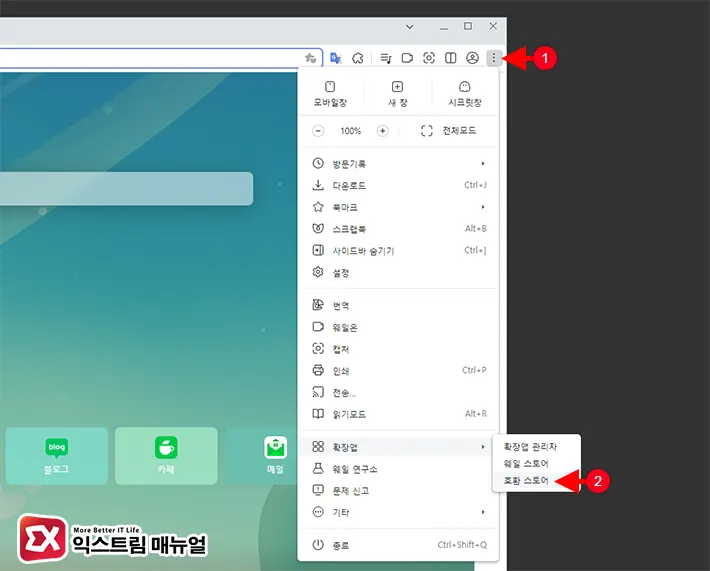
1. 웨일의 메뉴에서 확장앱 > 호환 스토어를 선택합니다.
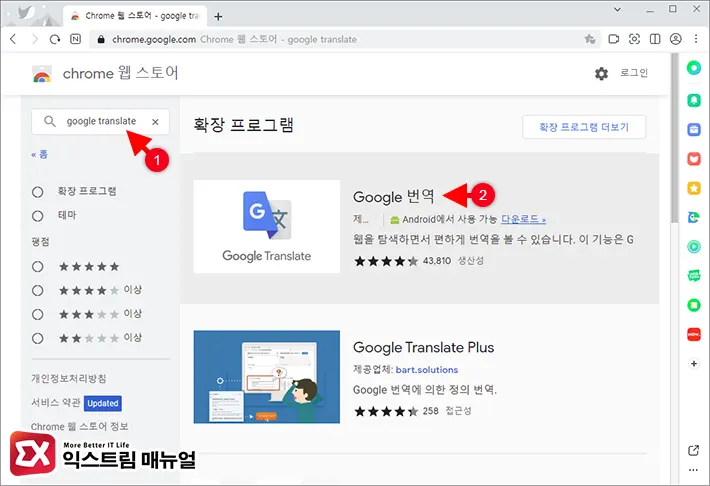
2. chrome 웹 스토어의 검색창에 google translate를 검색해 Google 번역을 선택하거나 찾기 어렵다면 아래 링크를 클릭해 이동합니다.
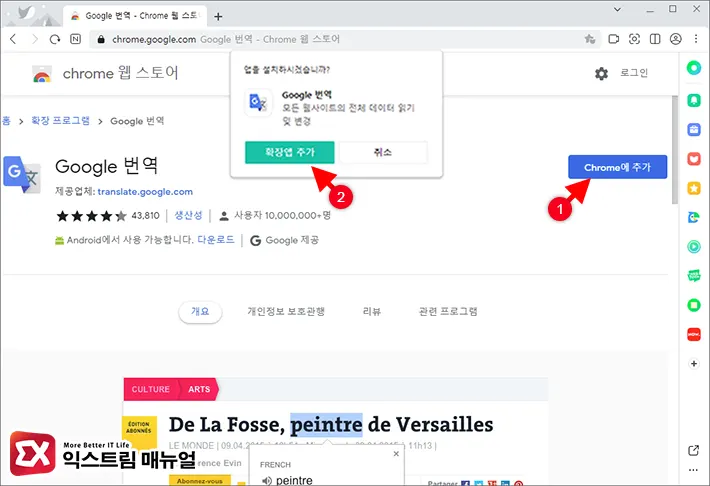
3. Chrome에 추가 버튼을 클릭해 웨일에 확장앱을 추가합니다.
네이버 웨일에서 구글 번역기 사용하기
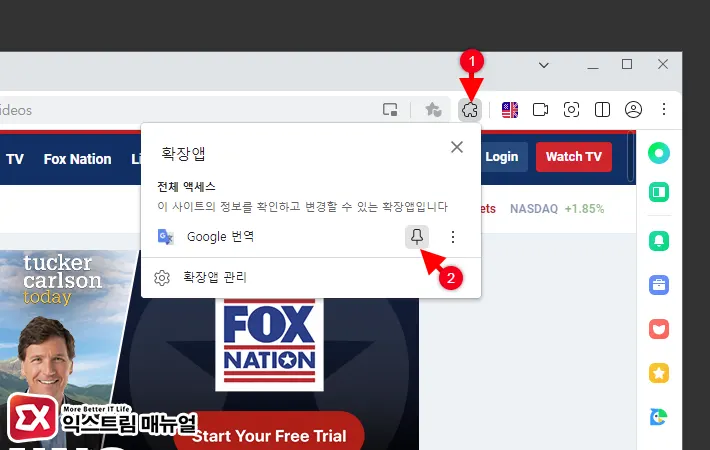
1. 확장앱 아이콘을 클릭한 다음 확장앱 리스트에서 Google 번역 오른쪽의 핀 아이콘을 클릭하면 주소창 옆에 구글 번역 아이콘이 등록됩니다.
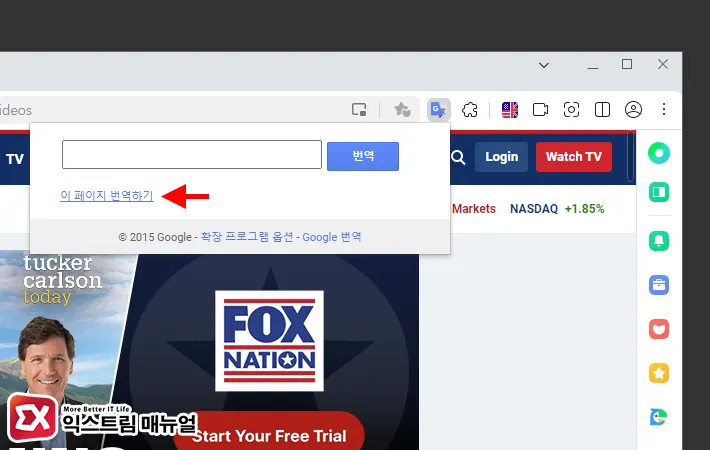
2. 구글 번역 아이콘을 클릭 후 ‘이 페이지 번역하기’를 선택하면 외국어로 된 웹페이지 전체를 번역해 볼 수 있습니다.
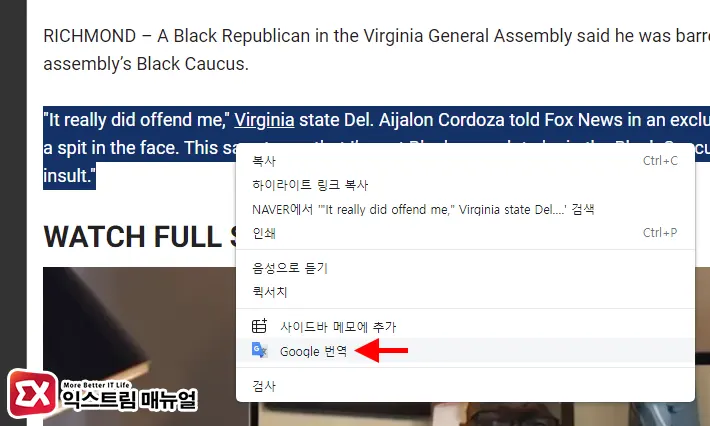
3. 전체 페이지가 아닌, 문장 일부분만 번역하고 싶다면 번역할 문장을 드래그한 다음 마우스 우클릭 후 Google 번역을 선택하면 새 탭으로 구글 번역기가 열리며 선택한 문단이 번역됩니다.
크롬에 내장되어 있는 구글 번역과 인터페이스의 차이는 있지만 파파고로 번역하면서 번역의 정확도에 실망한 사용자라면 네이버 웨일 브라우저에서 구글 번역기를 사용해 정확도를 높일 수 있습니다.
다만 문단 번역시 현재 페이지에서 번역을 볼 수 있는게 아니라 새 페이지에서 열리는게 조금 단점이지만 대부분 전체 페이지를 번역해서 큰 문제는 되지 않아 보입니다.



